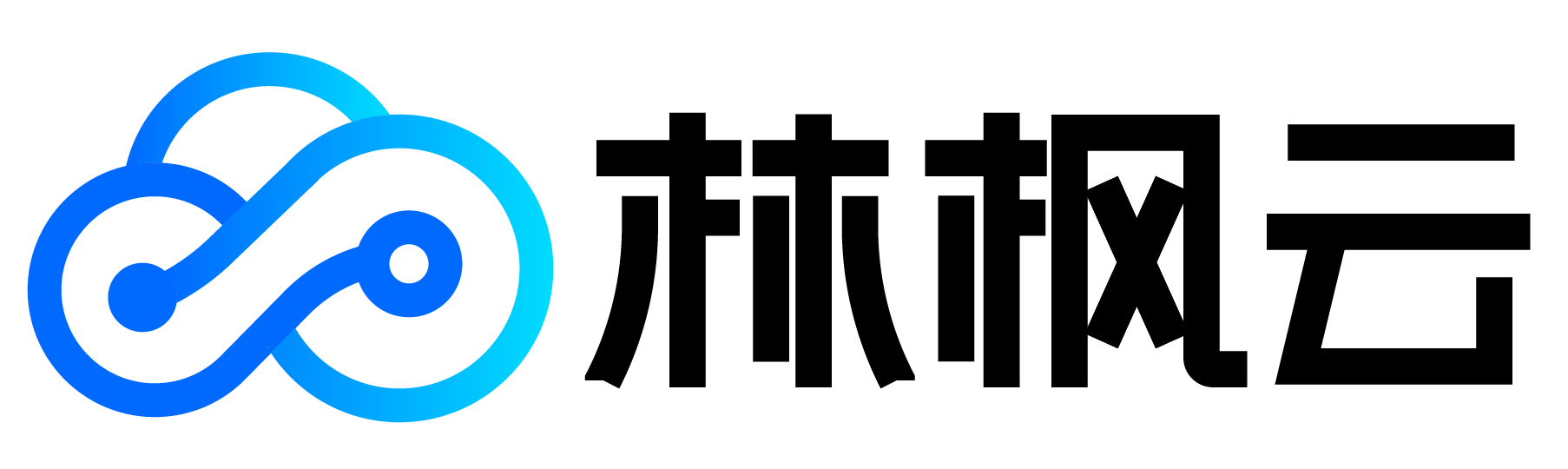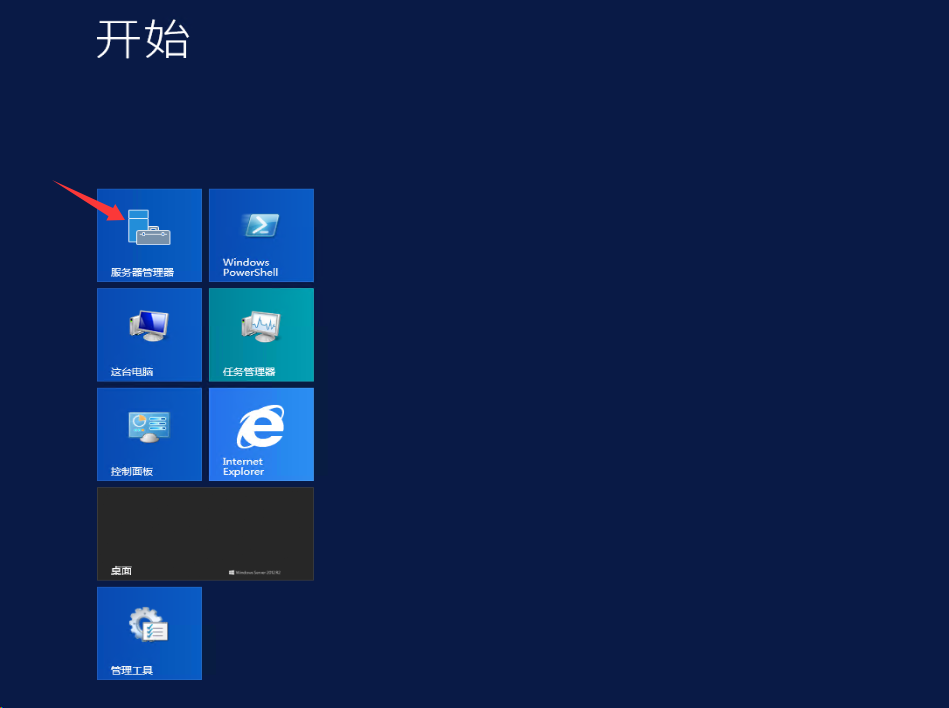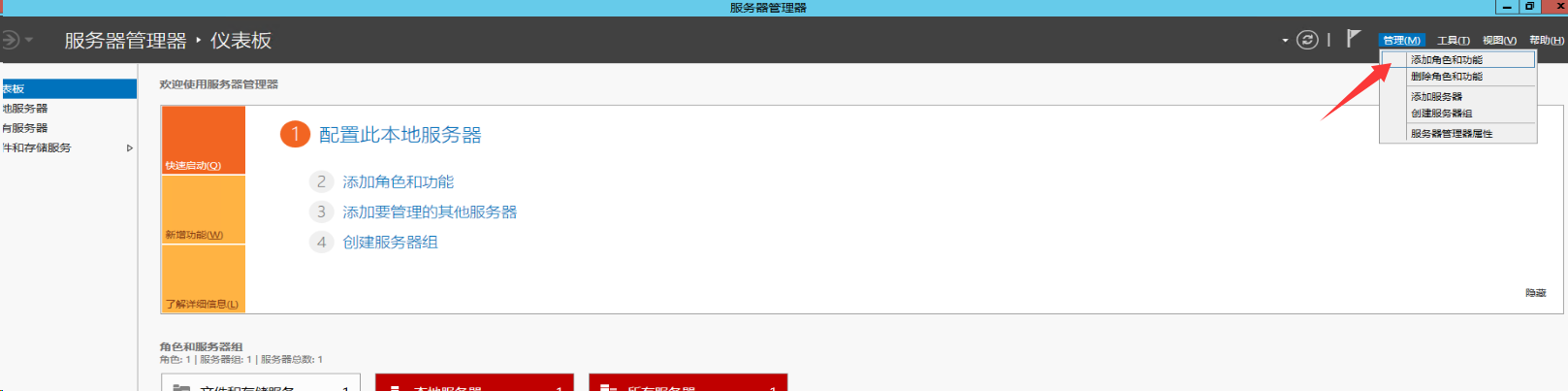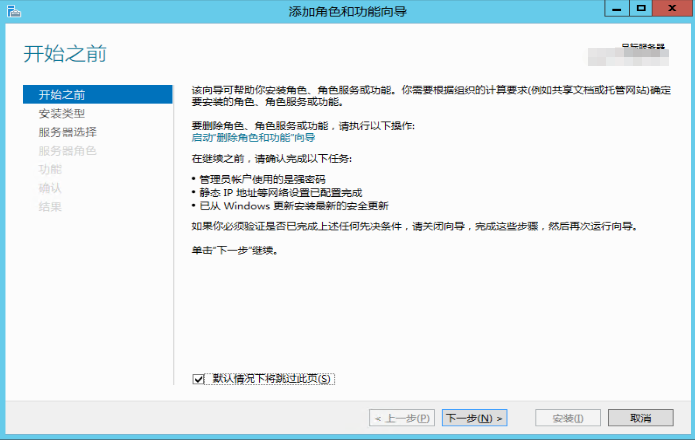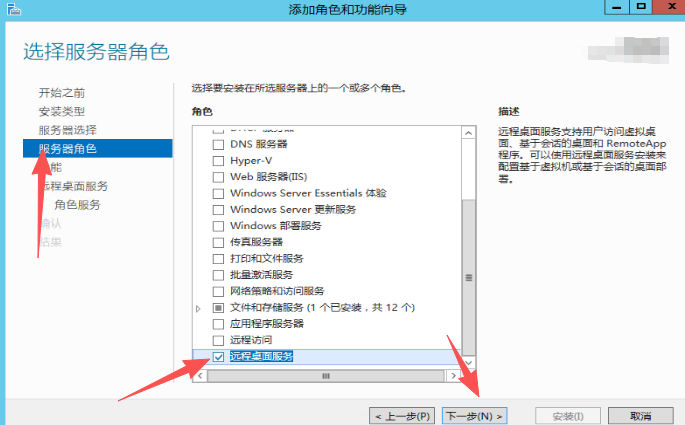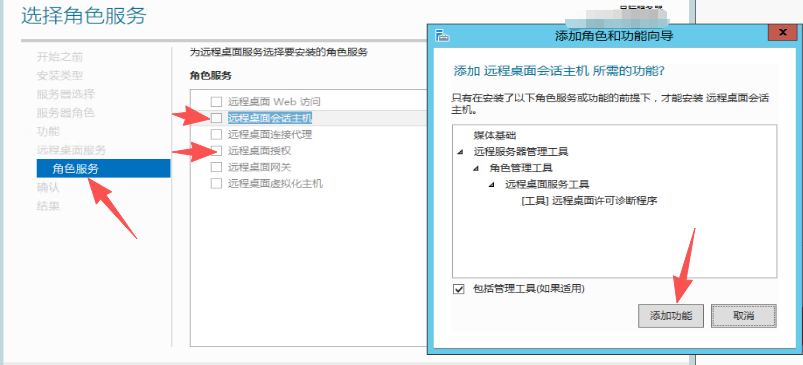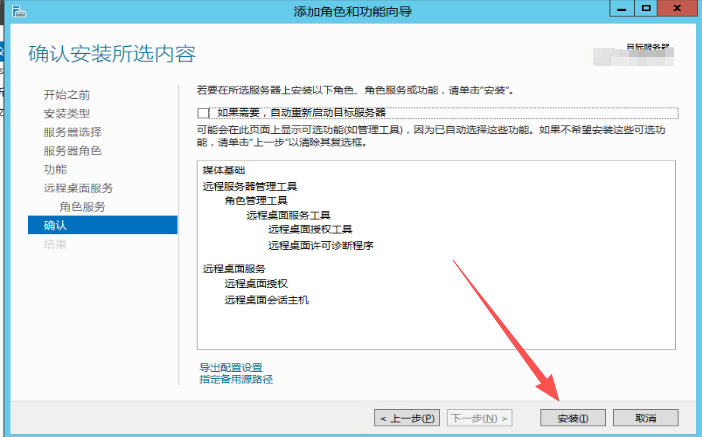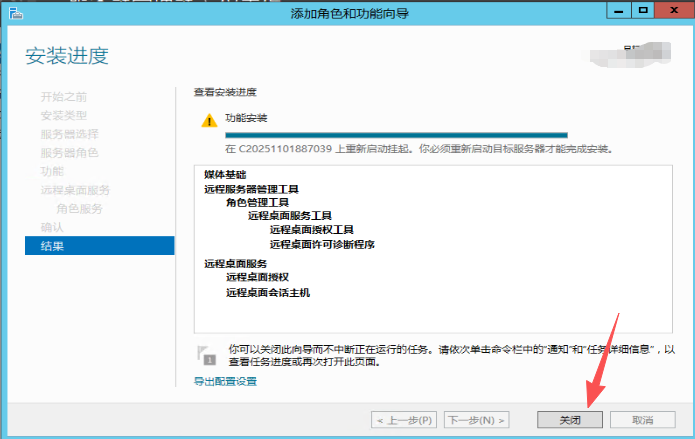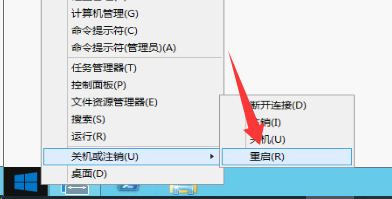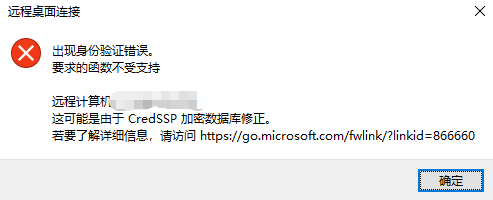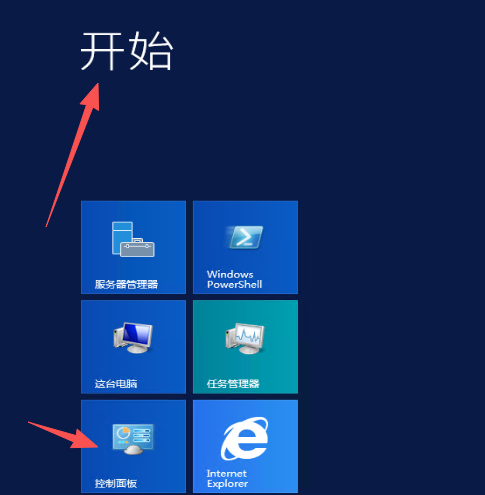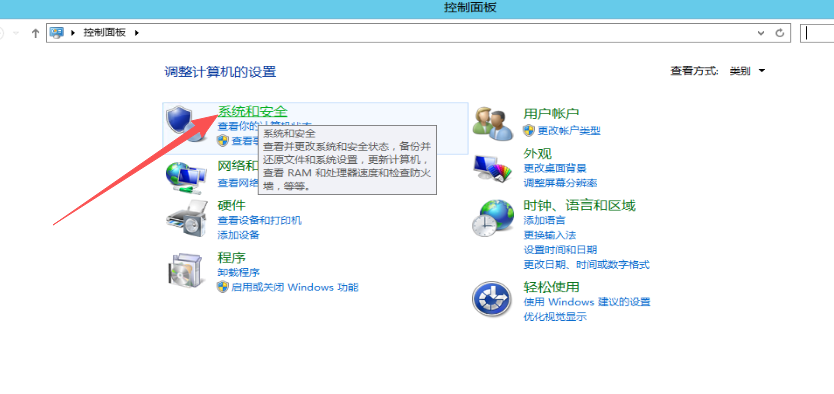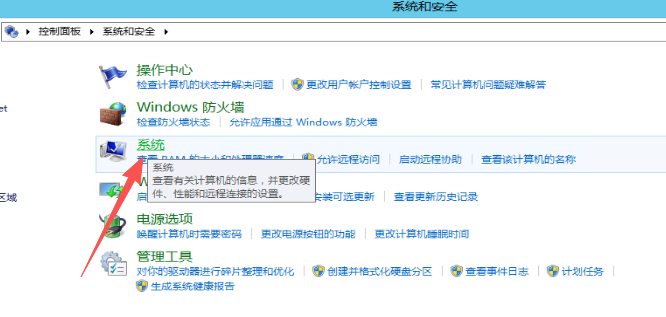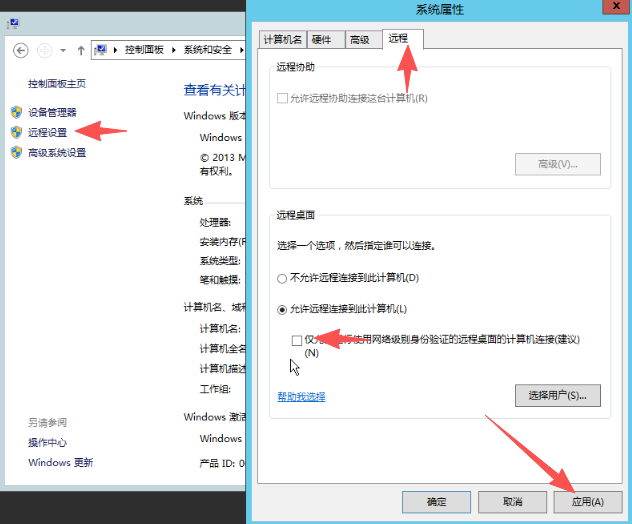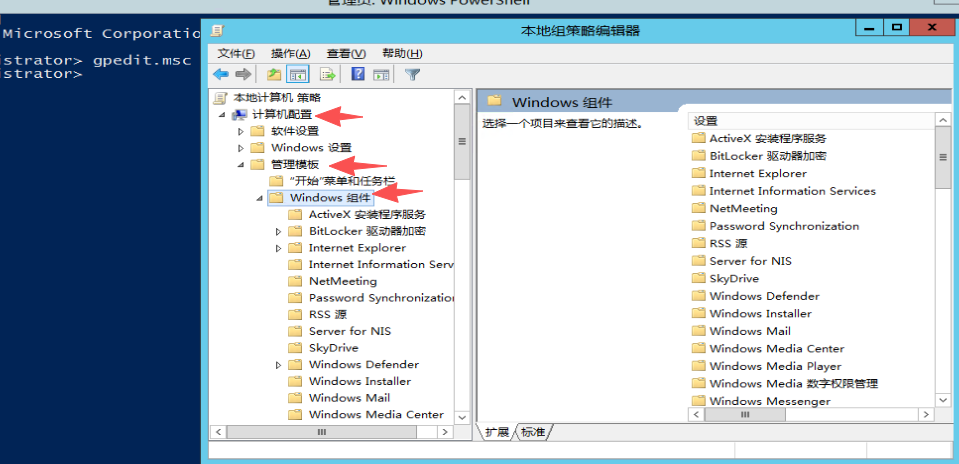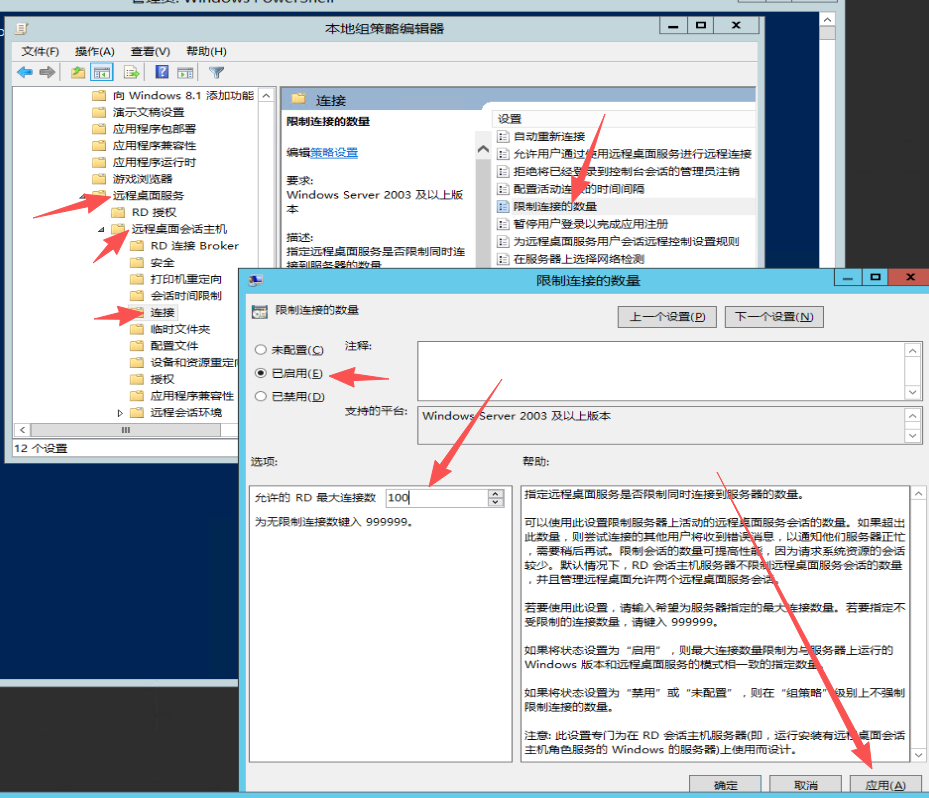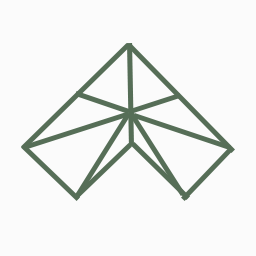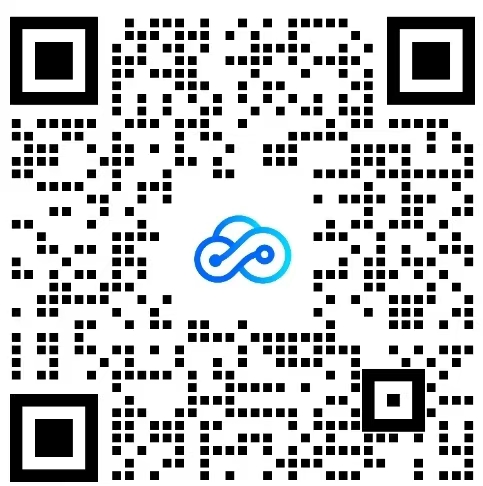浙江·宁波 | 电信
稳定
华东地区,稳定首选,跨网qos影响最低